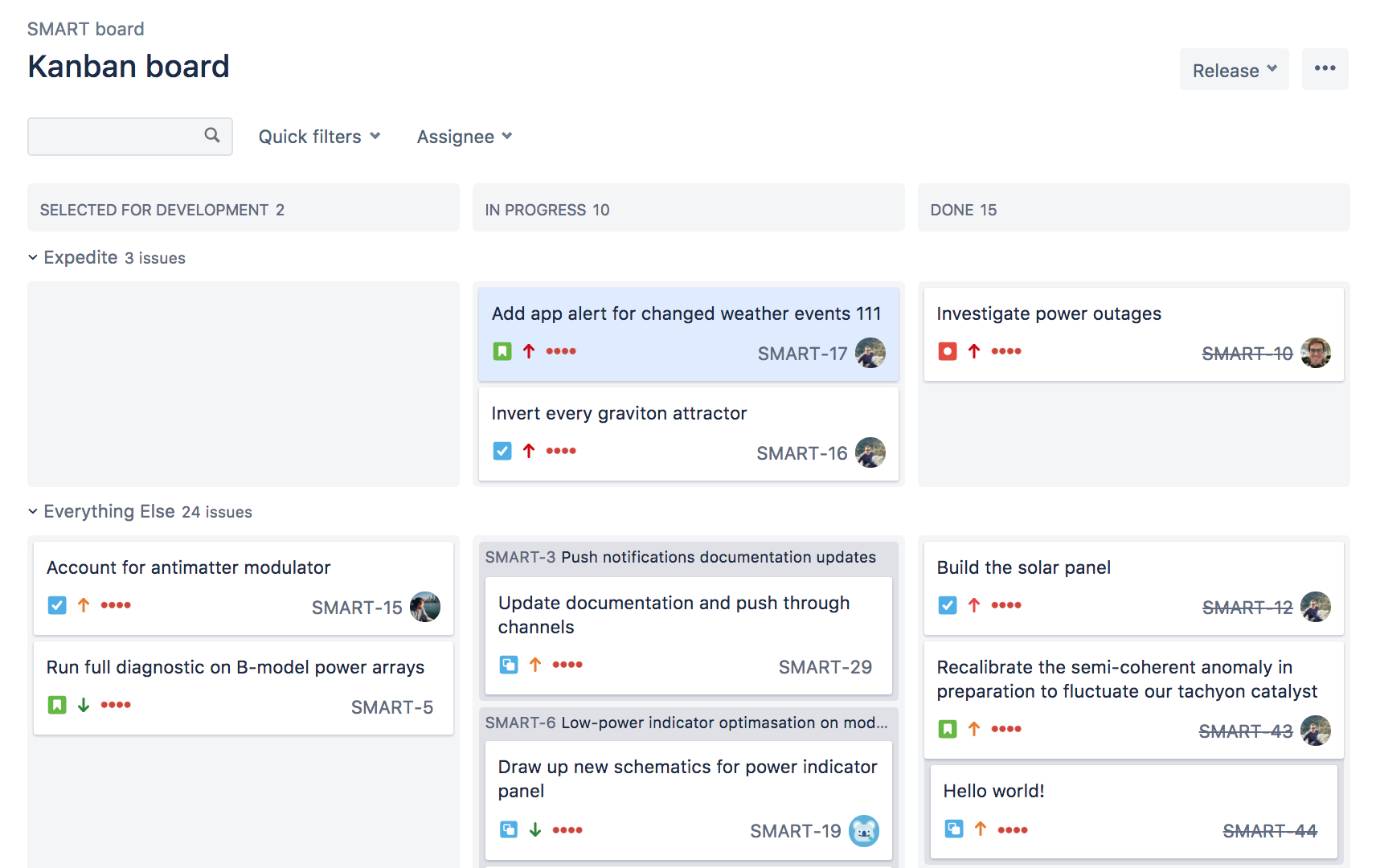カンバン プロジェクトでの作業の管理
カンバン ボードは、カンバン プリセットを使用して作成されたボードです (「ボードの作成」を参照してください)。
かんばんの作業は継続的デリバリーに基づいています。イテレーションの計画よりも作業進行を継続的にモニタリングし、進行中のタスクを常に監視します。これにより、タスクが完了すると、また新しいタスクが進行タスクとして引き抜かれます。
チームの作業進行や制約の管理に重点をおく場合はかんばんボードを利用するといいでしょう。
- チームがカンバン プロジェクトでカンバン バックログを使用している場合は、代わりにカンバン バックログの使用を参照してください。
- チームがカンバン バックログを使用していない場合、このページはユーザー自身に適用されます。
はじめる前に
ボードで使用するために列を設定する必要があります。列の設定時に次のことを必ず行ってください。
- 進行中、テスト中、マージ待ちなどの開発プロセスの各状態 (列) に個別の機能を割り当てます。
- 列に適切な制約を設定する。
また、カンバン ボードで別の機能を利用するには、別の権限が必要となります。たとえば、バージョンを作成するには、そのバージョンが所属するプロジェクトのプロジェクト管理者である必要があります。詳細は、「権限の概要」を参照してください。
カンバン ボードについて
課題は以下の場合にのみカンバン ボードに表示されます。
- 課題がサブタスクではない場合
- 課題がボードの保存フィルターとマッチしている場合
- 課題のステータスが、ボードの列の 1 つ (「完了」列以外) にマッピングされている場合
- 少なくとも 1 つのステータスが右端の列にマッピングされている場合。
たとえば、開発用に選択、進行中、および完了の列がある場合、少なくとも進行中にマッピングされているステータスがあることを確認します。1 列目 (開発用に選択) にすべてのステータスをマッピングしている場合、カンバン ボードに課題は表示されません
カンバン ボードにアクセスする
- カンバン プロジェクトへ移動します。
- プロジェクト メニューで、カンバン ボードをクリックします。
カンバン ボードの例:
If you need to see both the selected issue and the rest of your scrum or kanban board, you can choose to open the new Jira issue view as a right sidebar. To do it, go to a board and choose ••• > Open issues in sidebar.
カンバンボードでの操作内容
| タスク | 手順 |
|---|---|
| カンバンボードに課題を追加 | ナビゲーション バーで [作成] をクリックします。課題の作成ダイアログに課題の詳細を入力し、[作成] をクリックします。課題がカンバン ボードの一番下に追加されます。 複数の課題を作成する場合、課題の作成ダイアログの [もう 1 つ作成] チェックボックスを選択することで、ダイアログを開いたままにすることができます。 |
| カンバンボードの優先順位付け | 課題のランク付けをするには、ドラッグしてドロップします。また、右クリックして、メニューを開き、「列の先頭」「列の最下部」を指定して移動も可能です。 |
| 課題詳細を閲覧、編集 | 課題を選択して課題詳細ビューを開き、課題詳細を編集します。 別のタブまたはウィンドウに問題を開くには、課題キーを右クリックします。 エピックの課題詳細を表示するには、課題自体のエピックの菱形をクリックします。 |
| 課題のフィルタリング | ボード名の下にあるクイック フィルターをクリックします (自分の課題のみなど)。詳細については、「クイックフィルターを設定する」を参照してください。 |
| 課題の優先順位付け | 列内で課題をドラッグアンドドロップしてランク付けします。 |
| 課題のトランジション | 列をまたいで課題をドラッグアンドドロップします。 複数の課題をトランジションする時.... 以下の条件に応じて、Shift または Ctrl キーを押して複数の課題を選択し、バックログからプロジェクトのワークフローの次のステータスへとトランジションすることができます。
|
| サブタスクの作成 | 課題を選択して をクリックします。 サブタスクは、ストーリー (課題) を実装可能な単位に分割するのに便利です。 |
| 課題のフラグ立て | Select an issue and click ••• > Add flag. |
| 課題の削除 | Select an issue and click ••• > Delete. |
| 課題の一括変更 | 右クリック(または複数の課題を選択して、右クリック)して一括変更を選択します。 |
| 課題のリリース | [リリース] をクリックして完了した課題をリリースします。課題をリリースすると、これらの課題は完了列に表示されなくなり、リリース バージョンが作成されます。これは、プロジェクトの [リリース] タブに表示されます。 |
次のステップ
お困りですか? 必要な回答がドキュメントで見つからなかった場合、他のリソースもご利用いただけます。「ヘルプの活用」をご参照ください。